Bagaimana untuk Memundurkan Strim Twitch? [Panduan Terkini]

Menggulung semula aliran Twitch telah lama menjadi ciri yang diinginkan oleh penonton, membolehkan mereka melawat semula atau mengejar detik yang terlepas semasa siaran langsung. Walaupun Twitch tidak menyediakan fungsi gulung semula terbina dalam, terdapat cara alternatif yang tersedia untuk memundurkan strim menggunakan sambungan, penciptaan klip atau mengakses VOD strim. Dalam panduan ini, kami akan meneroka kaedah ini langkah demi langkah, memperkasakan penonton Twitch untuk mengawal pengalaman tontonan mereka dan tidak akan terlepas detik yang memikat lagi.
1. Bolehkah Anda Putar Balik Strim Twitch?
Secara lalai, Twitch tidak menawarkan ciri gulung semula terbina dalam untuk strim langsung. Apabila menonton strim langsung, anda tidak boleh memundurkan video secara manual ke titik sebelumnya. Strim langsung dimainkan dalam masa nyata dan penonton hanya boleh menonton kandungan semasa ia disiarkan.
Walau bagaimanapun, terdapat kaedah alternatif untuk memundurkan aliran Twitch. Kaedah ini melibatkan penggunaan ciri atau sambungan tertentu untuk mencapai hasil yang diinginkan.
2. Kaedah 1: Menggunakan Sambungan Rewind
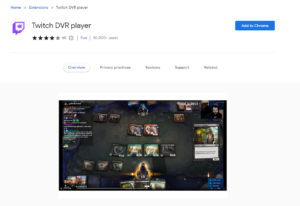
Langkah 1: Pasang Sambungan DVR Twitch
Buka Kedai Web Chrome dengan menaip “chrome://extensions†dalam bar alamat penyemak imbas anda dan menekan Enter.
Setelah Kedai Web Chrome dibuka, cari “Twitch DVR†dalam bar carian.
Cari sambungan DVR Twitch dalam hasil carian dan klik padanya untuk membuka halaman butirannya.
Untuk memulakan prosedur pemasangan, gunakan butang “Tambah pada Chrome†yang terdapat pada halaman maklumat.
Gesaan pengesahan akan muncul. Klik “Tambah sambungan†untuk mengesahkan dan menambah sambungan Twitch DVR pada penyemak imbas Chrome anda.
Langkah 2: Gunakan Sambungan DVR Twitch
Lancarkan Twitch dan mula menonton strim langsung.
Cari pemain Twitch pada halaman strim.
Anda akan melihat bahawa ciri baharu telah ditambahkan pada pemain Twitch, membolehkan anda memundurkan dan memajukan strim dengan pantas.
Untuk memundurkan strim, klik dan seret kepala main atau bar penyental ke belakang ke titik yang dikehendaki dalam strim.
Strim akan mula dimainkan dari titik yang dipilih, membolehkan anda menonton kandungan yang anda terlepas.
Nota: Sambungan DVR Twitch mungkin tidak berfungsi jika penstrim telah melumpuhkan ciri Auto Terbit VOD. Walau bagaimanapun, kebanyakan strim mempunyai ciri ini didayakan secara lalai. Jika anda menghadapi masalah dengan sambungan itu, anda perlu menyemak sama ada penstrim menghidupkan ciri ini. Anda boleh meminta strim untuk membolehkannya jika perlu.
Dengan mengikuti langkah ini, anda boleh memasang dan menggunakan sambungan Twitch DVR dalam Google Chrome untuk memundurkan strim Twitch dan menonton bahagian tertentu strim langsung yang anda mungkin terlepas.
3. Kaedah 2: Menggunakan Fungsi Klip
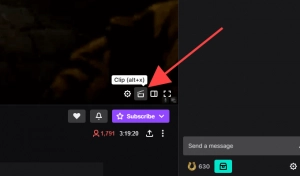
Langkah 1: Akses Fungsi Klip
Semasa menonton strim Twitch, cari ikon logo filem yang terletak di sudut kanan bawah skrin.
Ketik pada ikon logo filem untuk mengaktifkan fungsi Klip.
Langkah 2: Buat Klip
Sebaik sahaja anda mengklik pada logo filem, bahagian baharu akan dibuka memaparkan saluran Twitch anda.
Tetingkap timbul Twitch akan muncul, memberikan pilihan untuk membuat klip strim.
Laraskan panjang klip dengan mengalihkan bar garis masa untuk memasukkan bahagian strim yang diingini yang anda mahu putar semula.
Secara pilihan, tambahkan tajuk pada klip untuk memberikan konteks atau maklumat tentang segmen tertentu yang anda tangkap.
Langkah 3: Terbitkan dan Kongsi Klip
Selepas menyesuaikan klip, klik pada butang “Terbitkan†untuk memuktamadkan dan menyimpannya.
Dengan menerbitkan klip, ia menjadi tersedia untuk dilihat dan dikongsi dengan pengikut anda.
Anda boleh berkongsi klip dengan memilih pilihan perkongsian yang sesuai yang disediakan oleh Twitch.
Selain itu, anda boleh melihat video itu kemudian dengan pergi ke bahagian “Video†pada saluran Twitch anda atau dengan menyalin pautan ke klip dan berkongsinya secara manual.
Dengan mengikut arahan ini, anda boleh menggunakan ciri Klip Twitch untuk memundurkan suapan dan menangkap bahagian atau sorotan yang dipilih untuk ditonton atau dikongsi kemudian.
4. Kaedah 3: Menonton VOD Streamer
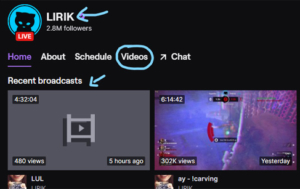
Langkah 1: Akses VOD Streamer
Untuk memundurkan strim Twitch dengan menonton VOD penstrim, ikut langkah berikut:
Semasa berada di halaman saluran penstrim atau semasa menonton strim langsung mereka, cari nama pengguna penstrim betul-betul di bawah pemain video.
Langkah 2: Navigasi ke VOD Streamer
Klik pada nama pengguna penstrim, dan anda akan dialihkan ke halaman profil mereka.
Pada halaman profil penstrim, anda seharusnya melihat senarai siaran terbaru mereka, yang dikenali sebagai VOD (Video Atas Permintaan).
Nota: Jika anda tidak melihat sebarang VOD tersenarai, anda boleh mengakses bahagian Video pemasang dengan mengklik pada pengepala “Video†pada halaman profil mereka atau dengan menambahkan “/video†pada penghujung URL saluran. Contohnya, twitch.tv/username/videos.
Langkah 3: Gulung semula Strim dalam VOD
Sebaik sahaja anda telah mengakses VOD strim, klik pada VOD yang dikehendaki daripada senarai.
Anda boleh menjeda, meneruskan dan memundurkan siaran pada bila-bila masa menggunakan pemain VOD yang akan dilancarkan.
Gunakan kawalan pemain untuk memundurkan strim ke titik tertentu yang anda mahu tonton atau semak.
Dengan mengikuti langkah ini, anda boleh memundurkan strim Twitch dengan mudah dengan mengakses VOD penstrim dan menggunakan kawalan main balik yang disediakan oleh pemain VOD.
5. Bagaimanakah Saya Menjalankan Semula Strim Twitch Saya?
Langkah 1: Akses Papan Pemuka Pencipta
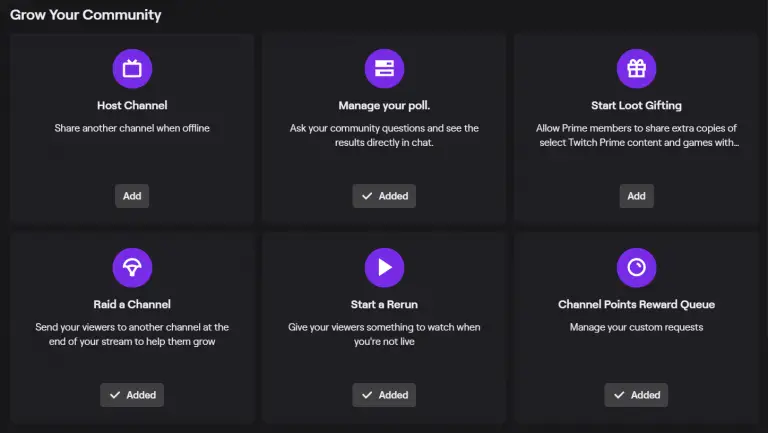
Klik pada avatar anda yang terletak di sudut kanan atas tapak web Twitch.
Daripada menu lungsur turun, pilih pilihan “Papan Pemuka Penciptaâ€.
Langkah 2: Buka Pengurus Strim
Dalam Papan Pemuka Pencipta, cari dan klik pada pilihan “Pengurus Strimâ€.
Langkah 3: Mulakan Semula
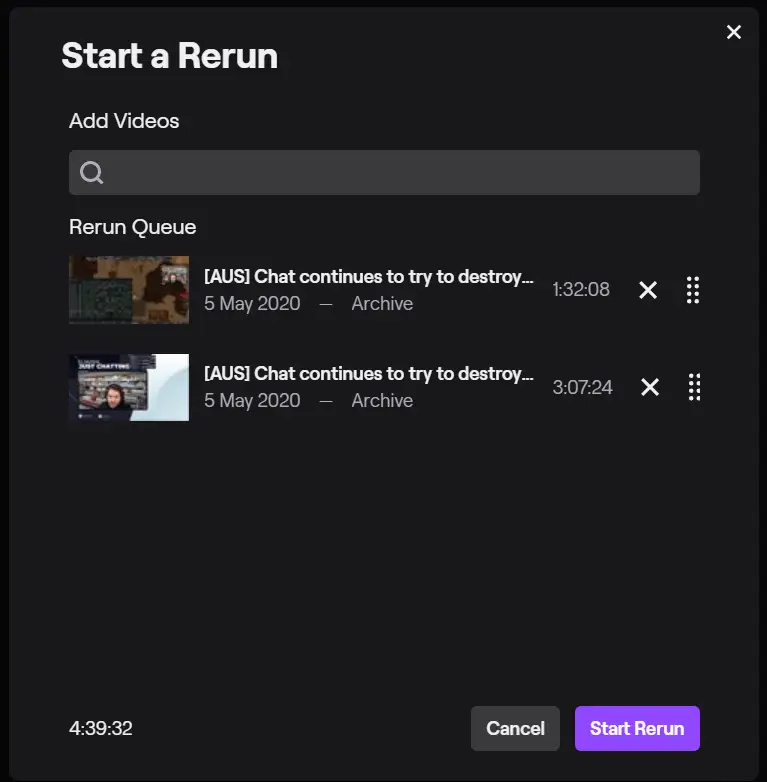
Sebaik sahaja anda berada dalam Pengurus Strim, anda akan melihat antara muka pengurus strim pada skrin anda.
Cari pilihan “Mulakan Semula†dan klik padanya.
Nota: Jika pilihan “Mulakan Semula†tidak tersedia dalam Pengurus Strim untuk akaun anda, ikut kaedah alternatif di bawah.
Kaedah Alternatif: Menggunakan Ikon “+â€
Jika pilihan “Mulakan Semula†tidak terdapat dalam Pengurus Strim, cari ikon “+†dan klik padanya.
Menu akan muncul, dan dalam menu itu, cari dan pilih “Mulakan Semula†.
Langkah 4: Urus Barisan Semula
Jika anda tidak mempunyai sebarang video dalam baris gilir siaran semula anda, anda perlu menambah beberapa video.
Untuk memainkan semula video tertentu, taip tajuknya ke dalam medan carian.
Pilih video yang dikehendaki daripada hasil carian.
Klik pada “Mulakan Semula†untuk memulakan proses jalankan semula.
Nota: Harap maklum bahawa semua pilihan yang berkaitan dengan menguruskan tayangan semula boleh didapati di bahagian bawah skrin saluran anda. Selain itu, tayangan semula akan dimainkan dalam resolusi 720p.
Dengan mengikuti langkah ini, anda boleh berjaya menjalankan semula strim Twitch anda menggunakan Papan Pemuka Pencipta dan Pengurus Strim.
6. Bagaimana untuk Muat Turun Twitch Streams?
Langkah 1: Akses Pengeluar Video
Untuk mengakses profil anda di Twitch, pergi ke tapak dan pilih imej anda daripada menu yang muncul.
Langkah 2: Buka Penerbit Video
Pilih “Pengeluar Video†daripada submenu yang terhasil.
Langkah 3: Cari dan Muat Turun Strim
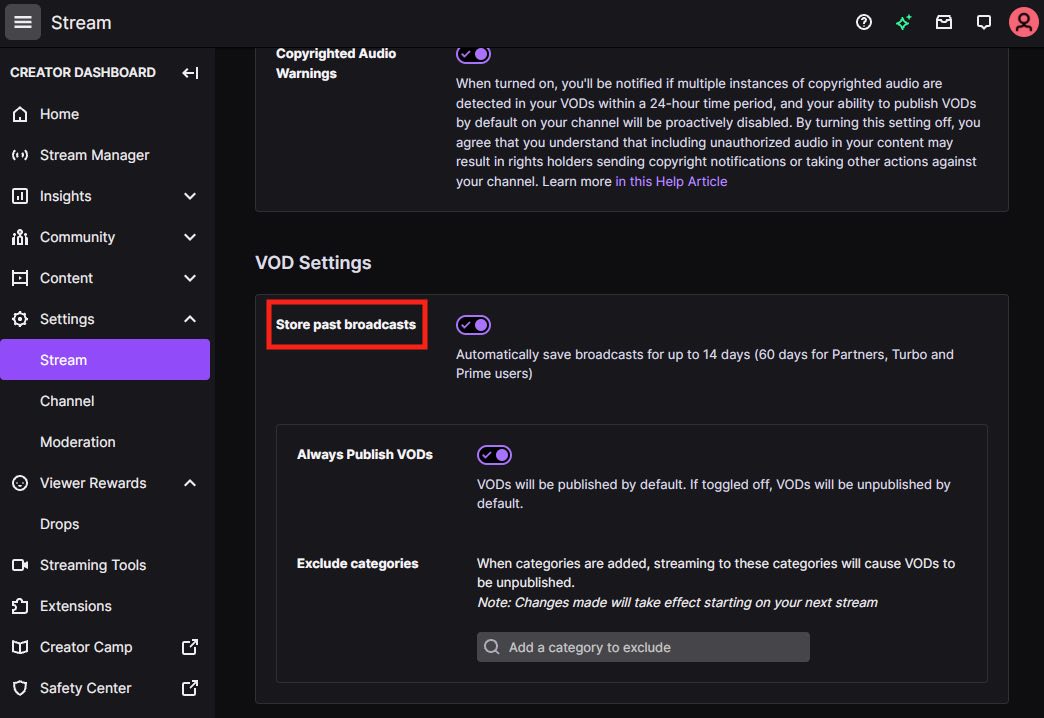
Dalam menu Pengeluar Video, tatal senarai di bawah untuk mencari strim lalu yang ingin anda muat turun.
Sebaik sahaja anda telah menemui VOD yang diingini, klik pada butang â ‡ yang terletak di hujung sebelah kanan aliran itu.
Langkah 4: Mulakan Muat Turun
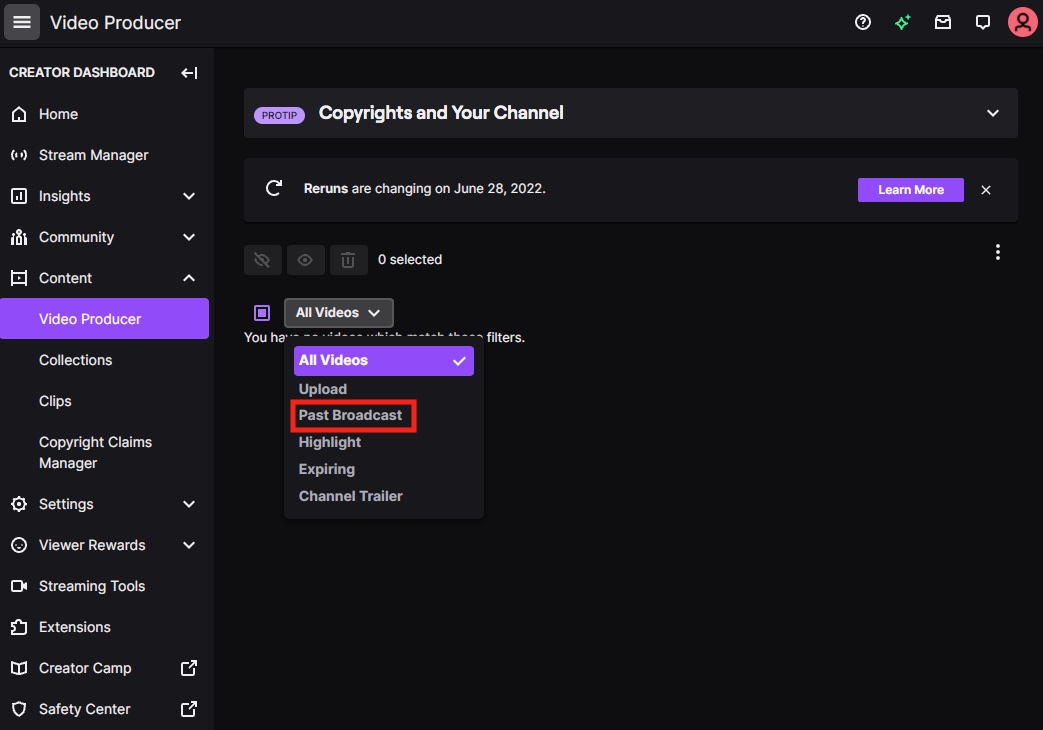
Menu lungsur turun akan muncul selepas mengklik butang â ‡. Daripada menu itu, pilih pilihan “Muat turunâ€.
Ikut arahan ini untuk menyimpan strim Twitch anda pada komputer anda.
7. Bolehkah Anda Mengedit Strim Lalu di Twitch?
Ya, anda boleh mengedit strim lalu di Twitch dengan menggunakan alat penyuntingan video seperti Filmora dan EaseUS Video Editor. Setelah anda memuat turun strim, anda boleh membuka program perisian penyuntingan video ini untuk membuat suntingan dan penambahbaikan pada strim anda. Alat ini menyediakan pelbagai ciri dan pilihan untuk mengedit video anda, termasuk memotong, memangkas, menambah kesan dan banyak lagi. Dengan menggunakan alat penyuntingan video ini, anda boleh menyesuaikan dan meningkatkan aliran Twitch anda yang lalu untuk mencipta kandungan yang menarik dan profesional.
8. Mengedit Strim Twitch Lalu Menggunakan Filmora
Langkah 1: Lancarkan Filmora dan pilih nisbah bidang
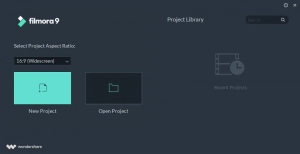
Klik dua kali pada Filmora ‘ ikon desktop untuk membuka perisian. Anda boleh memilih nisbah aspek yang diingini untuk projek video anda semasa langkah ini, yang boleh menjimatkan masa dalam proses penyuntingan.
Langkah 2: Buat projek baharu dan import rakaman
Klik pada “Projek Baharu†dalam skrin alu-aluan perisian untuk mencipta projek baharu. Setelah editor dimuatkan, daftarkan produk jika perlu. Pergi ke menu “Fail†dan klik pada “Tetapan Projek†untuk menetapkan nisbah bidang bagi potongan akhir video anda. Import rakaman yang anda ingin edit dengan mengklik pada butang “Import†dan memilih fail media daripada cakera keras anda.
Langkah 3: Susun bahan yang anda gunakan dalam projek anda
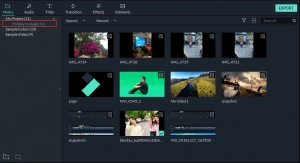
Gunakan tab Media Filmora untuk menyusun fail yang diimport. Untuk mengelakkan kekeliruan, cipta folder menggunakan ikon “Tambah Folder Baharu†dalam tab Projek Saya. Anda boleh menyusun rakaman mengikut abjad atau dengan cara lain yang sesuai dengan aliran kerja anda.
Langkah 4: Letakkan fail video dan audio pada garis masa untuk mengalih keluar bahagian yang berlebihan
Seret dan lepaskan fail video dan audio daripada tab Media ke garis masa. Keluarkan mana-mana bahagian yang tidak diingini dengan memangkas klip. Gunakan kepala main untuk menavigasi ke kedudukan yang diingini dalam video dan lakukan tindakan yang sama di hujung yang lain. Filmora membolehkan anda memangkas video dengan menyeret hujung klip.
Langkah 5: Gunakan kesan visual pada rakaman
Selepas memangkas klip, anda boleh mempertingkatkan video anda dengan menambahkan kesan visual, teks, peralihan dan penapis. Klik pada ikon masing-masing dalam bar alat untuk mengakses ciri ini. Anda boleh menambah tajuk pembukaan, kredit tamat, sari kata dan menggunakan pembetulan warna untuk menjadikan warna dalam video lebih jelas.
Langkah 6: Pergi melalui proses pembetulan warna
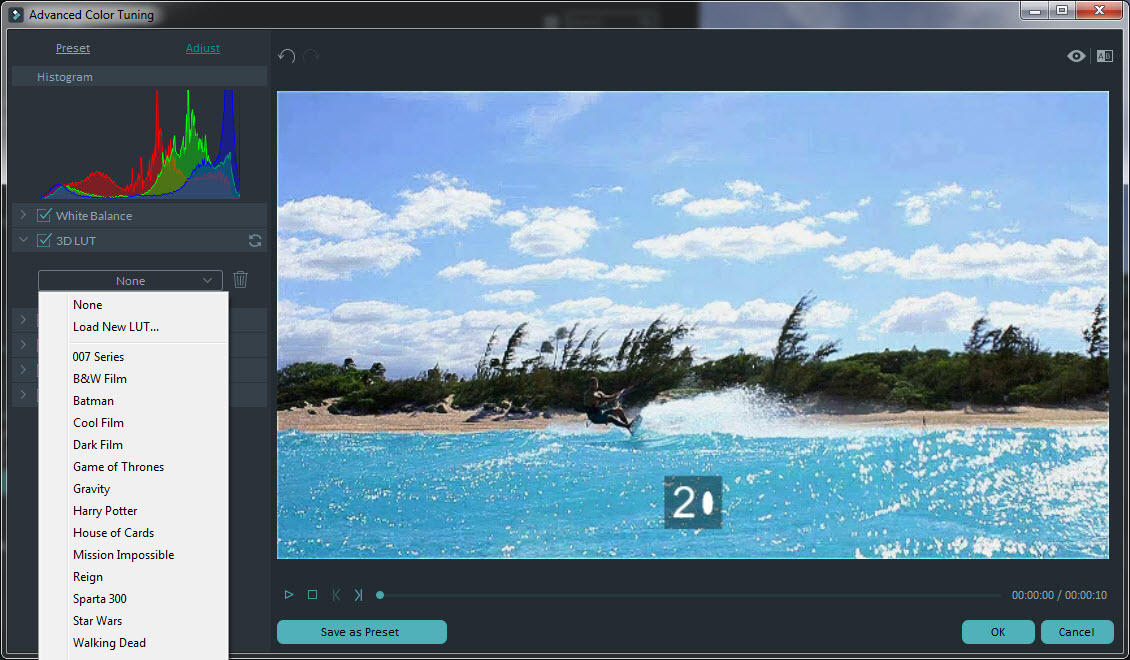
Gunakan ikon Kesan untuk menggunakan penapis dan tindanan pada rakaman anda. Filmora juga menawarkan alat pembetulan warna lanjutan untuk memperhalusi nilai warna dalam video anda. Anda boleh melaraskan tempoh penapis dengan menyeret hujungnya. Menguasai pembetulan warna memerlukan masa dan latihan untuk mencapai kesan visual yang diingini.
Langkah 7: Eksport dan Kongsi
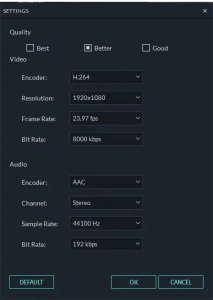
Setelah anda menyelesaikan proses penyuntingan, klik pada butang “Eksportâ€. Dalam tetingkap Output, pilih format video yang dikehendaki, optimumkannya untuk peranti tertentu jika perlu, dan pilih folder output pada cakera keras anda. Anda juga boleh mengeksport video anda terus ke platform seperti Vimeo atau YouTube untuk perkongsian mudah.
Dengan mengikuti langkah ini, anda boleh mengedit strim Twitch anda yang lalu menggunakan Filmora dan mencipta kandungan video yang menarik dan profesional.
9. Mengedit Strim Twitch Lalu Menggunakan Editor Video EaseUS
Langkah 1: Buka Editor Video EaseUS

Muat turun dan lancarkan Editor Video EaseUS . Selepas membuka perisian, anda akan digesa untuk memilih antara mod 4:3 dan 16:9 berdasarkan nisbah bidang video asal anda atau platform tempat anda akan memuat naik video.
Langkah 2: Import Video

Import fail media yang anda ingin edit. Anda boleh menggunakan pelbagai kesan seperti teks, penapis, tindanan dan peralihan untuk meningkatkan video anda.
Langkah 3: Tambahkan pada Projek
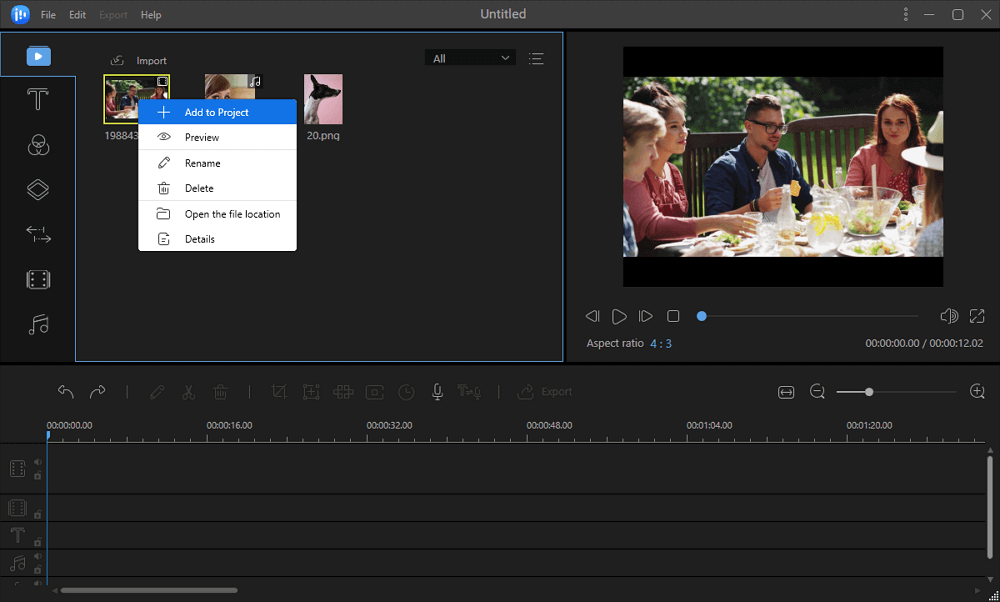
Seret dan lepaskan klip video dari Pustaka Media ke panel garis masa. Sebagai alternatif, anda boleh klik kanan pada klip dalam Pustaka Media dan pilih “Tambah ke Projek†untuk memuatkannya ke garis masa.
Langkah 4: Edit Video
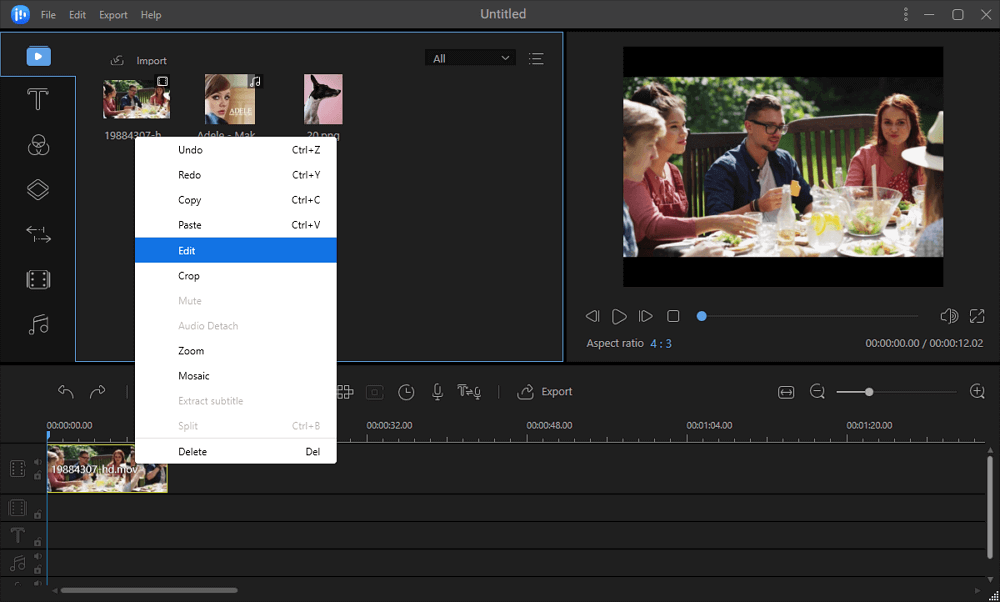
Klik kanan pada klip video dalam garis masa dan pilih “Edit†untuk mengakses pilihan pengeditan. Anda boleh membelah, memangkas, melaraskan kelajuan main balik, memutar, menambah tera air atau meningkatkan klip video dengan kesan tambahan.
Langkah 5: Eksport Projek
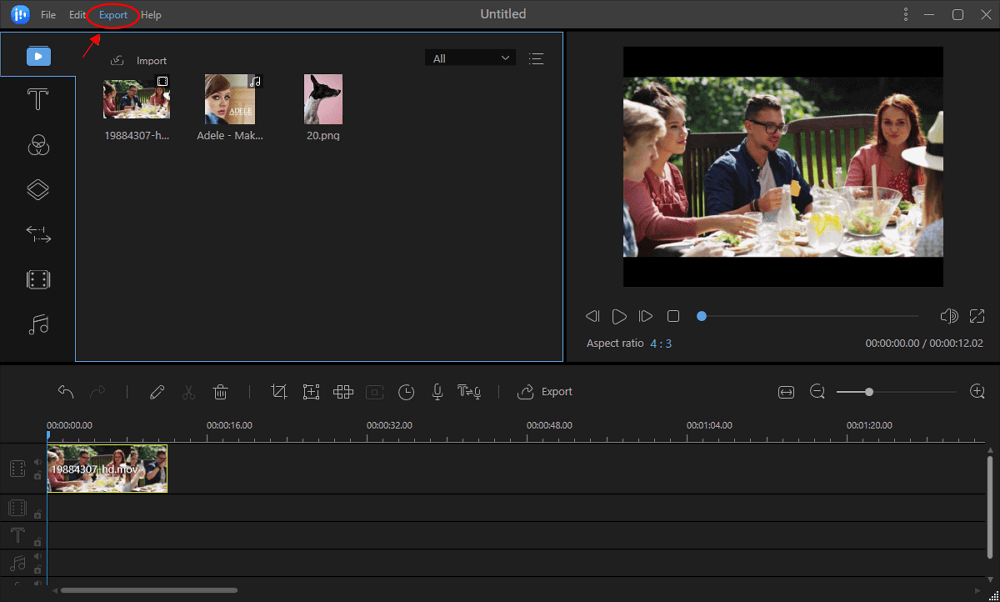
Setelah anda selesai mengedit video anda, klik pada butang “Eksport†dalam bar alat untuk mengeksport projek. Editor Video EaseUS menyediakan empat cara berbeza untuk menyimpan projek anda, membolehkan anda memilih pilihan yang paling sesuai untuk keperluan anda.
Dengan mengikuti langkah ini, anda boleh mengedit strim Twitch anda yang lalu dengan mudah menggunakan EaseUS Video Editor dan mencipta video yang menawan dengan kesan tersuai, peralihan dan banyak lagi.
10. Kesimpulan
Walaupun Twitch tidak menawarkan ciri gulung semula terbina dalam untuk strim langsung, penonton boleh menggunakan sambungan seperti Twitch DVR, fungsi Klip atau mengakses VOD penstrim untuk memutar balik dan menghidupkan semula detik. Kaedah ini memberikan kawalan yang lebih besar dan memupuk penglibatan komuniti, membolehkan penonton berkongsi detik kegemaran mereka dengan mudah. Terima ketiadaan butang undur pada Twitch dan temui cara baharu untuk memutar balik, memainkan semula dan menemui semula keseronokan strim langsung.



